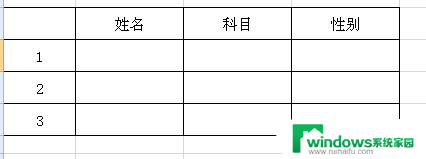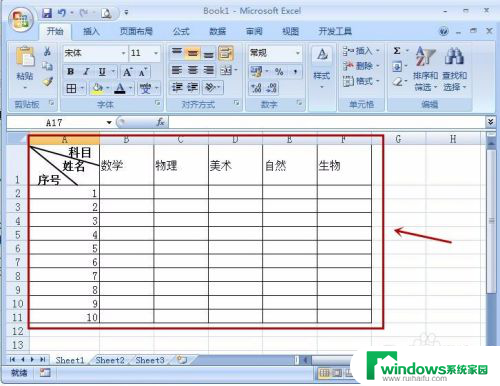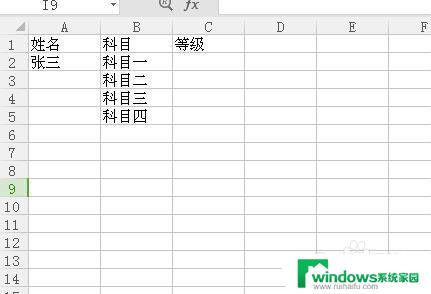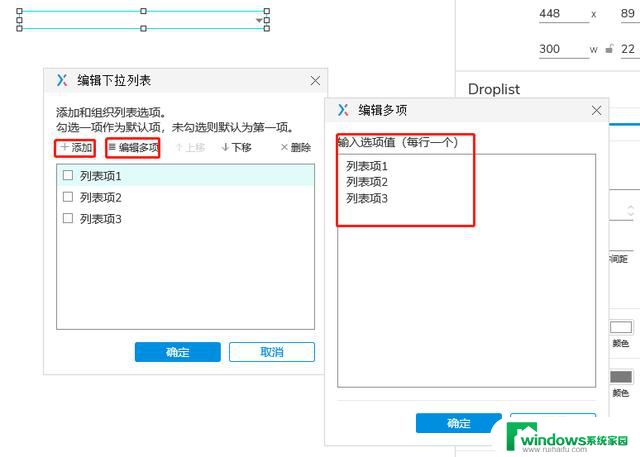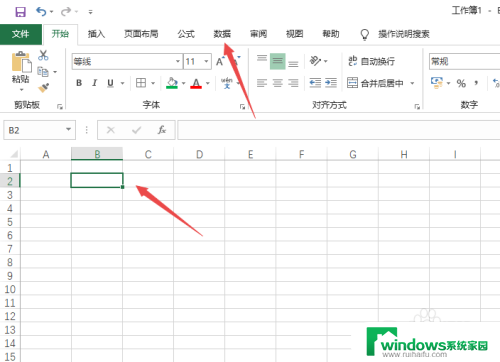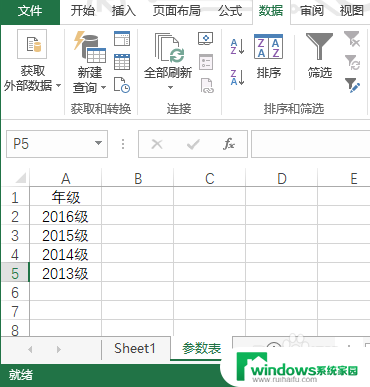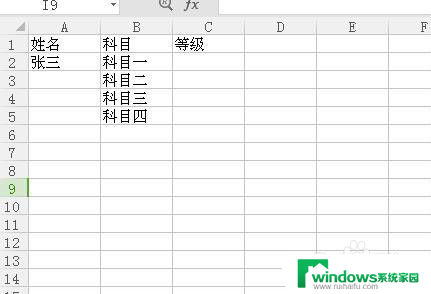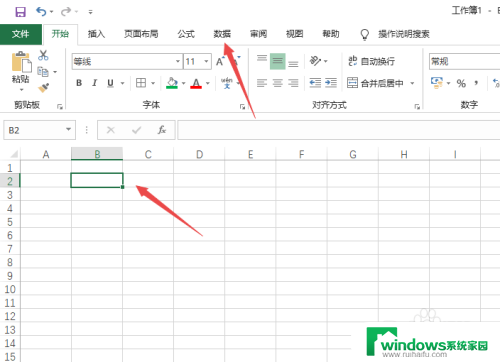excel 下拉列表增加选项 Excel下拉菜单如何增加选项步骤
更新时间:2024-03-30 16:37:51作者:yang
在Excel中,我们经常会使用下拉菜单来实现数据的快速选择和输入,有时候默认的选项并不能满足我们的需求,这时就需要手动添加新的选项。接下来我们将介绍如何在Excel的下拉菜单中增加选项的步骤。通过简单的操作,您可以轻松地将自定义选项添加到下拉菜单中,从而更高效地进行数据输入和处理。
操作方法:
1.打开excel表格,下拉菜单中是青年和老年两个。
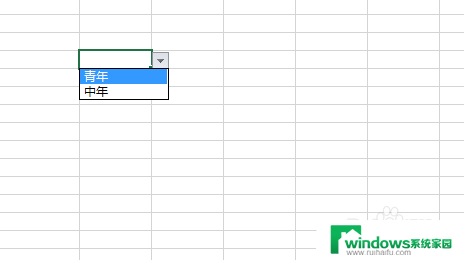
2.点击数据-数据验证。
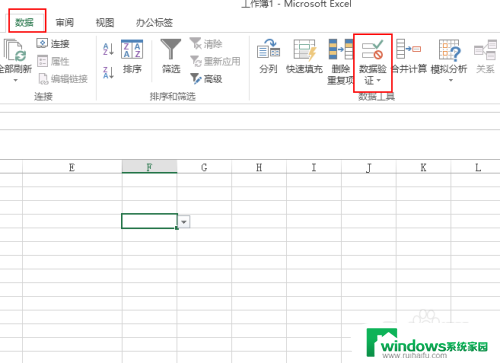
3.调出数据验证对话框。
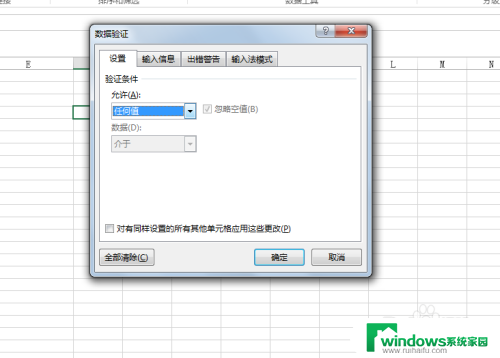
4.点击数据验证中,选择序列。逗号是英文状态下,加上老年,确定。
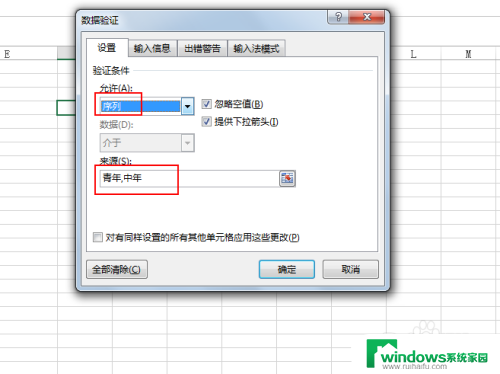
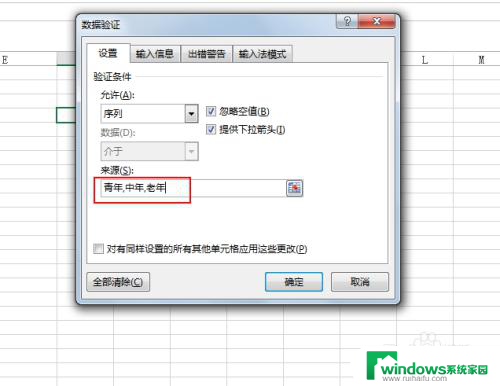
5.最后看一下效果。
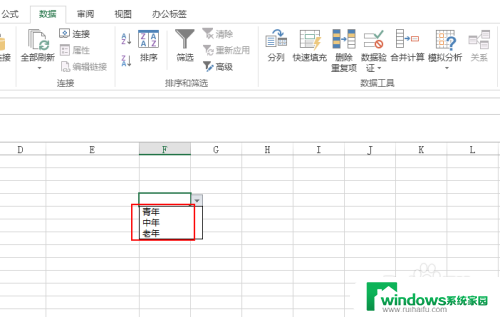
6.二级菜单的制作,需要学习。
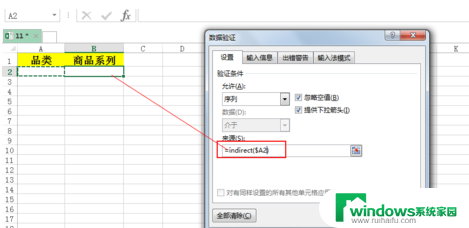
以上就是Excel下拉列表增加选项的全部内容,如果遇到这种情况,你可以按照以上步骤解决,非常简单快速。